如何使Windows10电脑启动更快,教你几招提速
尽管微软已经做了很多工作来让Windows 10在各方面性能都变得更好,但缓慢的启动让许多Windows 10用户感到烦恼。一旦电脑启动,他们必须等待几乎或远超过一分钟才能出现欢迎屏幕,并再次等待近一分钟才能访问桌面。很多人无法接受这种缓慢的启动,想知道如何让Windows 10启动更快。现在我将分享一些解决该问题的技巧。
加快 Windows 10电脑启动速度的 3 个技巧
- 1.开启快速启动
- 2.禁用启动程序
- 3.卸载不需要的应用程序
技巧一:开启快速启动让Windows 10启动更快
Windows 具有内置实用程序,可帮助您加快启动和关闭时间。
步骤 1:打开“控制面板”,单击“系统和安全”,然后单击“电源选项”下的“选择电源按钮的功能” 。
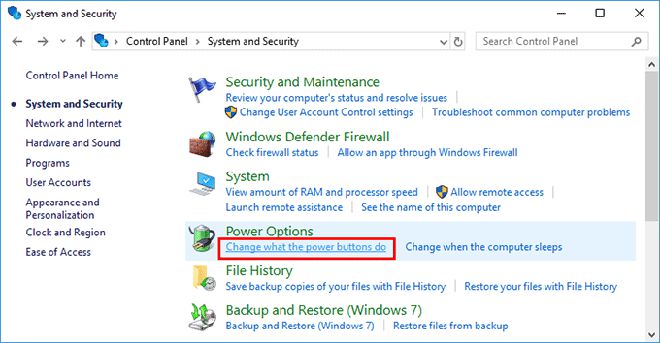
步骤 2:单击“更改当前不可用的设置”。
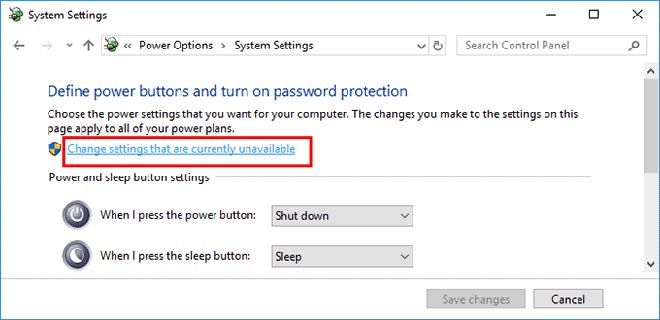
步骤 3:找到关机设置部分。勾选“打开快速启动(推荐)”选项旁边的复选框,然后单击“保存更改”。这有助于使您的 Windows 10 电脑在关机后启动速度更快。
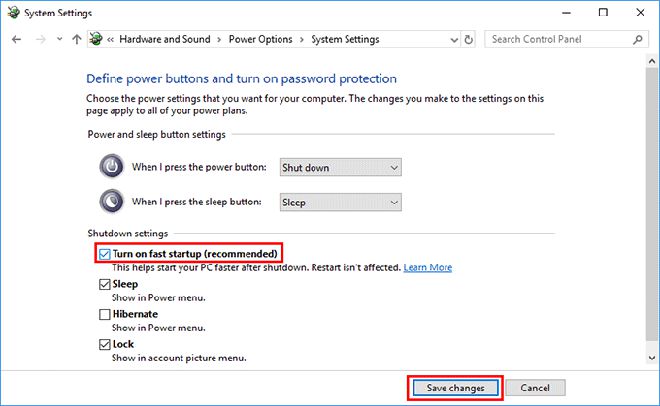
提示:如果您在“关机”设置下方看不到“打开快速启动”选项,那是因为您尚未在 Windows 10 上启用“休眠”。只需启用它即可。
技巧2:禁用启动程序以使Windows 10启动更快
当您在Windows 10上安装更多桌面程序时,其中许多程序会将自己添加到启动过程中并在每次启动PC时自动启动,这会减慢启动速度。因此,您可以禁用这些启动程序以使您的 Windows 10 PC 启动速度更快。
步骤1:打开任务管理器。(右键单击任务栏并选择任务管理器,或按Ctrl + Shift + Esc。)
步骤 2:如果任务管理器打开一个简单的界面,显示正在运行的应用程序,请单击左下角的更多详细信息以显示任务管理器的完整界面。
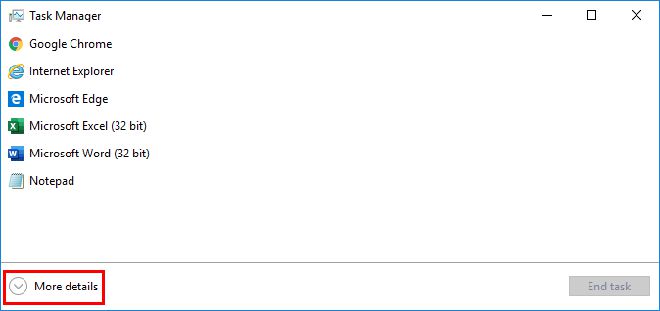
步骤 3:选择启动选项卡。它显示所有启动程序。那些“启动影响”为中和高的程序会大大减慢启动速度。您可以禁用它们以使 Windows 10 启动速度更快。
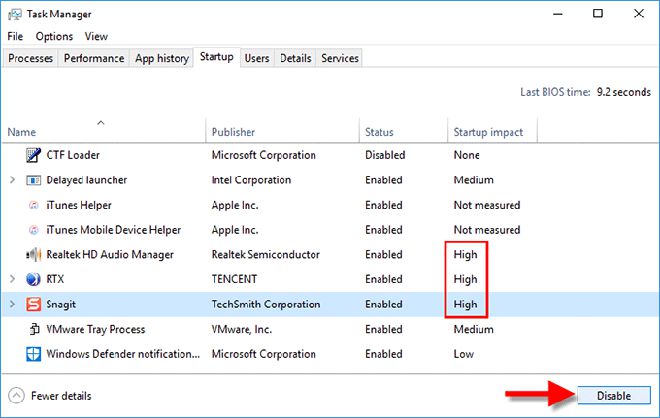
技巧3:卸载不需要的应用程序以使Windows 10启动更快
大多数程序和应用程序一旦安装,就会添加注册表项,从而减慢电脑的启动过程。因此,有必要卸载那些你几乎不使用或不需要但仍然存在于 Windows 10 上的应用程序。
第 1 步:访问控制面板。
步骤 2:单击“卸载程序”链接。然后删除那些不需要的程序/应用程序。
提示:了解在 Windows 10 中卸载程序和应用程序的更多方法。
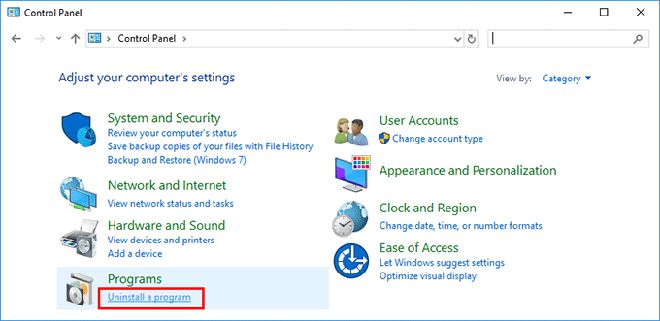
概括:
以上是让Windows 10启动更快的最直接有效的技巧。当然,Windows启动速度不仅与系统设置有关,还与电脑的硬盘有很大关系。如果您采取了上述所有措施,但您的 Windows 10 启动速度仍然非常慢,您应该检查您的硬盘类型。如果您的计算机当前使用传统 HDD,请考虑将其升级为 SSD,这将最大限度地提高 Windows 10 的启动速度。请参阅如何在不重新安装 Windows 10 的情况下将硬盘升级为 SSD。
最后,您需要知道一些操作,例如禁用系统服务、清理 Windows 注册表、删除临时文件和缓存,实际上并不会显着提高 Windows 启动速度。它们只能帮助释放您的磁盘空间。
以上是 如何使Windows10电脑启动更快,教你几招提速 的全部内容, 来源链接: www.tmjl8.com/smart/435453.html









